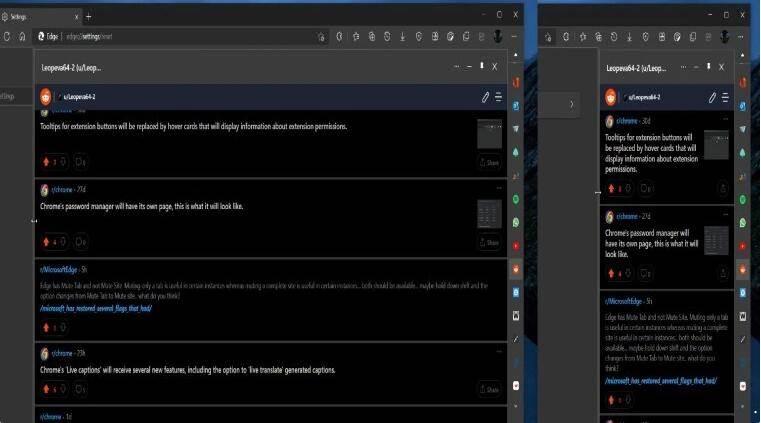Microsoft Edge浏览器怎么设置才能显示历史按钮呢?下面小编就带来了Microsoft Edge浏览器显示历史按钮的方法,和小编一起去学习一下吧。
第一步:打开Microsoft Edge浏览器,单击右上角【...】标识。
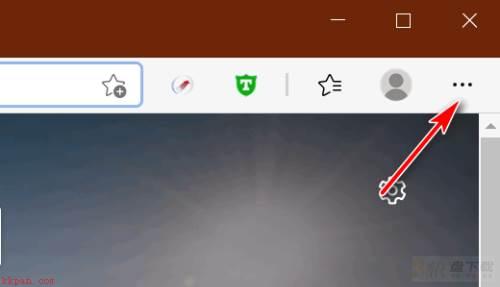
第二步:在弹出菜单中,单击【设置】。

第三步:单击界面左侧【外观】。
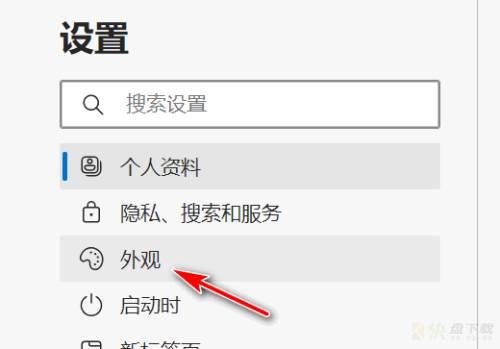
第四步:单击【显示历史按钮】右侧按钮,由灰变蓝即可。
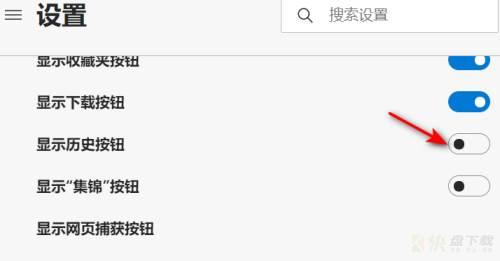
以上就是小编给大家带来的Microsoft Edge浏览器怎么显示历史按钮的全部内容,希望能够帮助到大家哦。
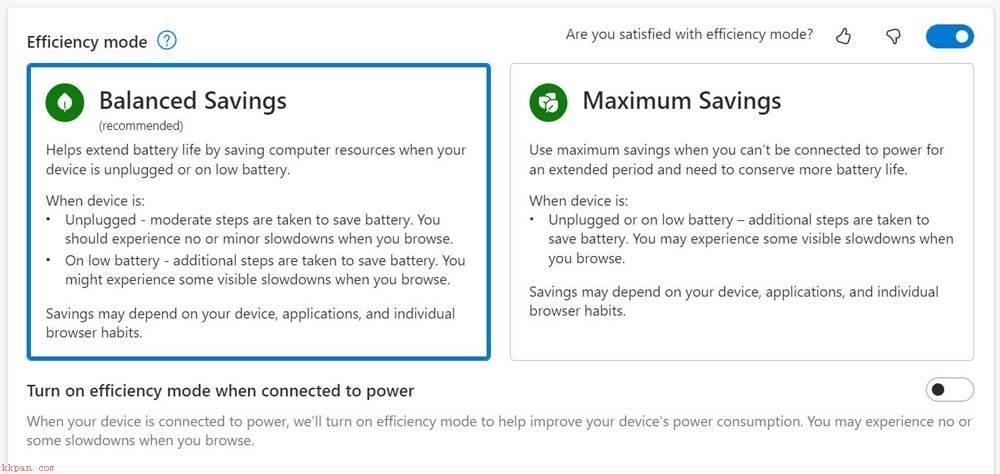
微软Edge浏览器106新增哪些功能? Edge106支持平衡和最大省电